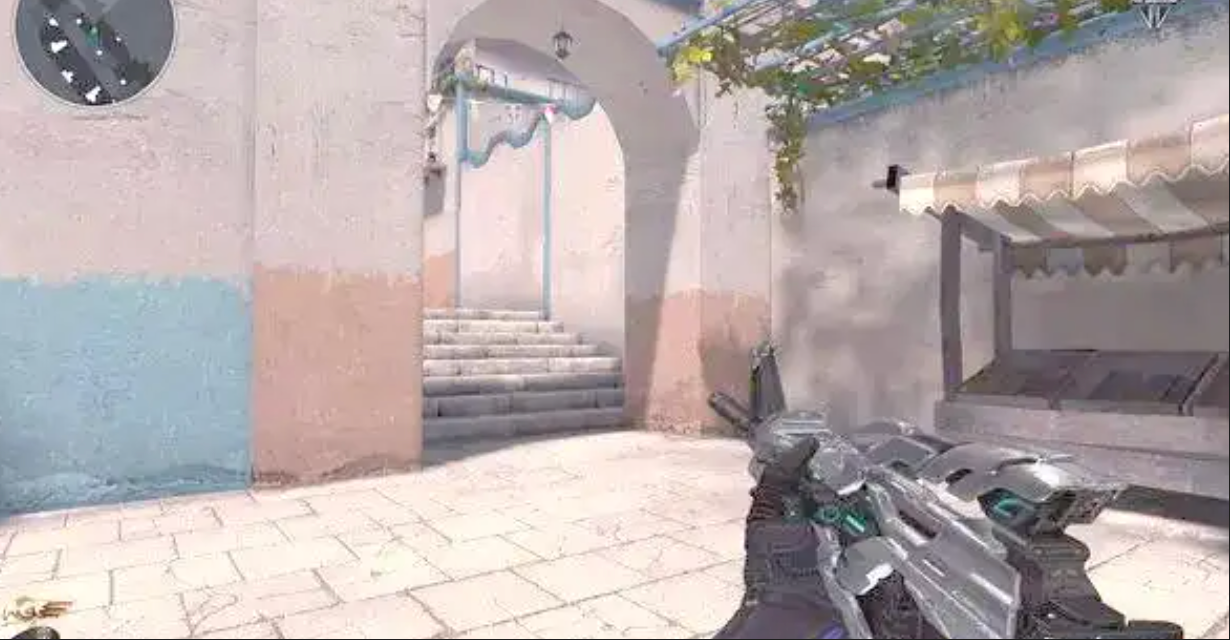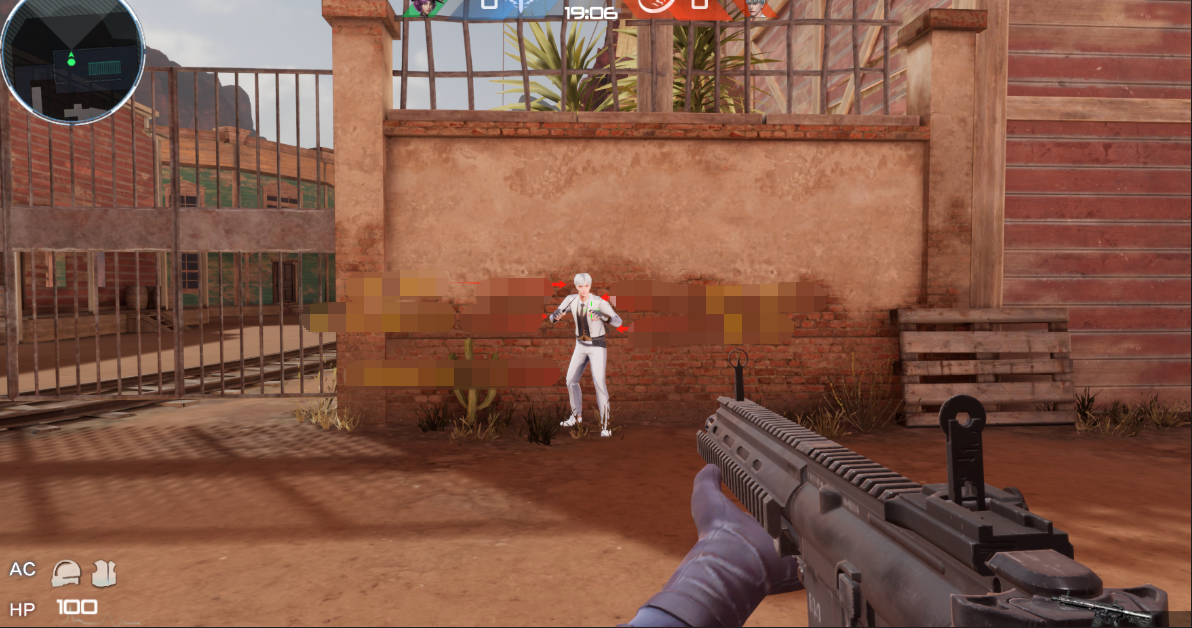逆战手游枪械测评
时间:2025-09-21 | 作者: | 阅读:286逆战手游枪械测评?可能许多的童鞋想知道逆战未来全武器测试,下面让心愿游戏小编为你解答这个问题吧,一起来看看。
由于篇幅有限,游戏里的武器我们不能一一去分析,所以本次测评将聚焦几款热度比较高的新枪械,全面剖析它们的伤害弹道等特性,帮助玩家更好地认识和运用这些武器,在游戏中发挥更大优势。
M233冲锋枪在传统M4A1DA的基础上实现了全方位升级。它的射速相当快,能达到每分钟650发,而且配备的45发扩容弹匣,让其在火力持续输出方面优势明显。这把枪的换弹速度比AK47S要快0.8秒。在据点争夺这种激烈的战斗模式里,使用M233冲锋枪能让获胜的概率提升19%。还能利用它后坐力衰减速度比普通枪快50%轻松完成预瞄压枪操作。在特殊的地形环境下,这把枪还能触发22%的射程补偿效果。
外观上,M4A1-S持枪方式致敬已退役神器AK12。伤害数据与M4M203榴弹枪完全一致,拥有三种呈经典T字型的弹道模式。凭借出色弹道表现,点射能力可观,前两发子弹能精确命中同一目标点,第三发开始虽有轻微偏移,但整体晃动幅度小。在弹道、稳定性表现出色,但他设计和M4M203伤害数据延续,面对穿高级防护装备敌人时,难以构成有效威胁。
新PVP里的HK417基础伤害非常高,远超AK系列。伤害量化来看,命中头部一枪毙命,命中上半身3-4枪毙命,命中下半身5枪毙命。爆头一击毙命的特性,适合点射爆头玩家;近距离作战时,利用打上半身的高额伤害,能进行优势对拼。但它也有短板,压枪难度比大部分步枪大。
由于弹道垂直后坐力大且扩散严重,建议使用单点爆头或控枪压枪技巧。前十发子弹垂直后坐力大但水平后坐力小,开火后先大幅下拉鼠标控制垂直后坐力,短暂间隔后继续开枪下压,重复此技巧,可将弹道集中控制在较小区域。新PVP里它的换弹速度为1.73S,切枪速度为0.83S。
来源:https://www.wandoujia.com/apps/8392743/10755084032971932958.html
免责声明:文中图文均来自网络,如有侵权请联系删除,心愿游戏发布此文仅为传递信息,不代表心愿游戏认同其观点或证实其描述。
相关文章
更多-

- 《逆战》排位赛玩法介绍
- 时间:2025-12-03
-

- 《逆战》塔防20号星港地图
- 时间:2025-12-03
-

- 逆战未来机制全解析
- 时间:2025-11-29
-

- 逆战未来猎场地图有哪些
- 时间:2025-11-28
-

- 逆战未来手游与端游互通吗
- 时间:2025-11-28
-

- 逆战未来战士凛是谁
- 时间:2025-11-28
-
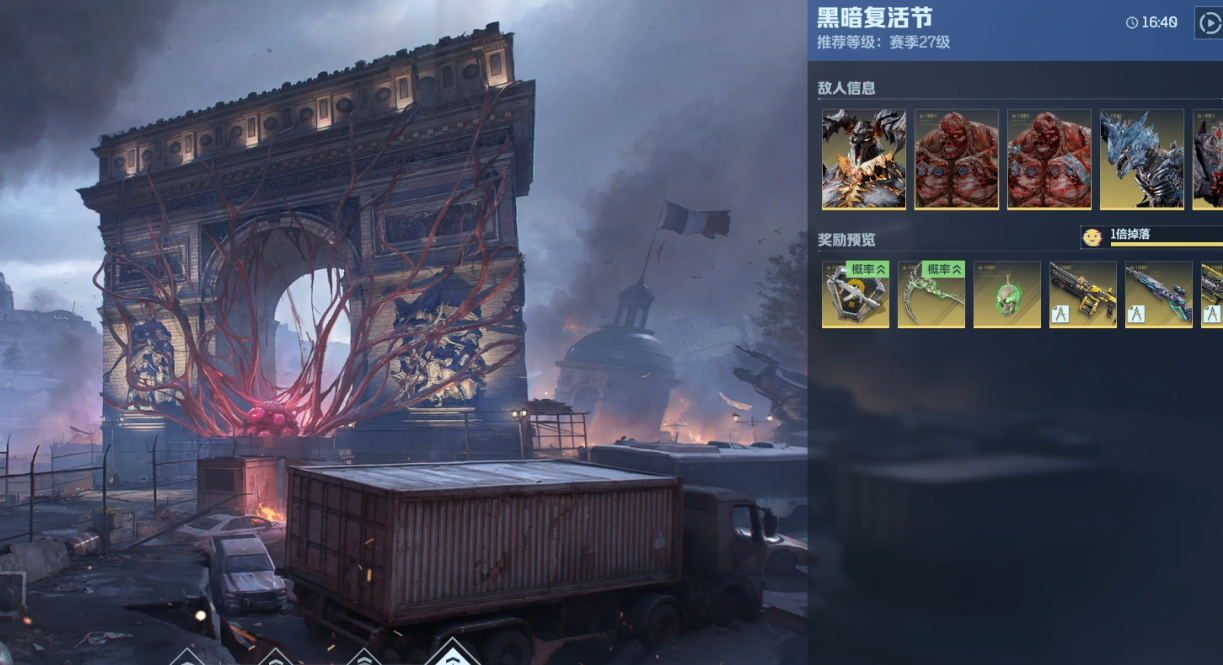
- 逆战未来测试资格查询方法
- 时间:2025-11-28
-

- 逆战未来端游上线了吗
- 时间:2025-11-28
大家都在玩
大家都在看
更多-

- 经商类网络游戏推荐
- 时间:2025-12-03
-

- 魔兽世界军团再临remix狂暴战神器隐藏外观解锁方法
- 时间:2025-12-03
-

- 魔兽世界军团再临remix防战神器隐藏外观解锁方法
- 时间:2025-12-03
-

- 魔兽世界军团再临remix邪DK神器隐藏外观解锁方法
- 时间:2025-12-03
-
-

- 暗区突围要塞风暴活动什么时候开启
- 时间:2025-12-03
-

- 幻兽帕鲁手游国内上线时间预测
- 时间:2025-12-03
-

- 《剑星2》采用虚幻5引擎 首发登陆多主机和PC
- 时间:2025-12-03